Dieser Artikel beschreibt das Vorgehen, um für den jeweils abgerechneten Monat die Löhne und Gehälter sowie die Beiträge und ggf. Lohnsteuer zu überweisen.
Der aktuelle Abrechnungsmonat muss endgültig abgerechnet worden sein und die Importdatei (LO_Import_JJJJMM.lo2) wurde in LobuOnline eingelesen. Weiterhin ist ein pdf-Betrachtungsprogramm erforderlich, wie z.B. der Adobe Acrobat Reader oder vergleichbare Software.
Bei der Zahlungsliste tätigen Sie die Überweisungen selbst. Wir stellen Ihnen die entsprechende pdf-Liste wie folgt zur Verfügung.
1. Nachdem die Importdatei in LobuOnline eingelesen wurde, navigieren Sie im Hauptmenü "Extras" zum Untermenü "Listen und Dokumente". Öffnen Sie hier die Liste "sonstige Listen (Buchungsbeleg, Zahlungslisten, etc.)" durch einen Doppelklick oder markieren Sie diese und klicken rechts oben auf "Öffnen".
Achtung: Es werden alle angehakten Listen als ein Dokument geöffnet. Sind also mehrere Listen mit dem Häkchen davor markiert, wird eine Datei mit x-Seiten geöffnet, die ggf. die Suche nach detaillierten Informationen erschwert.
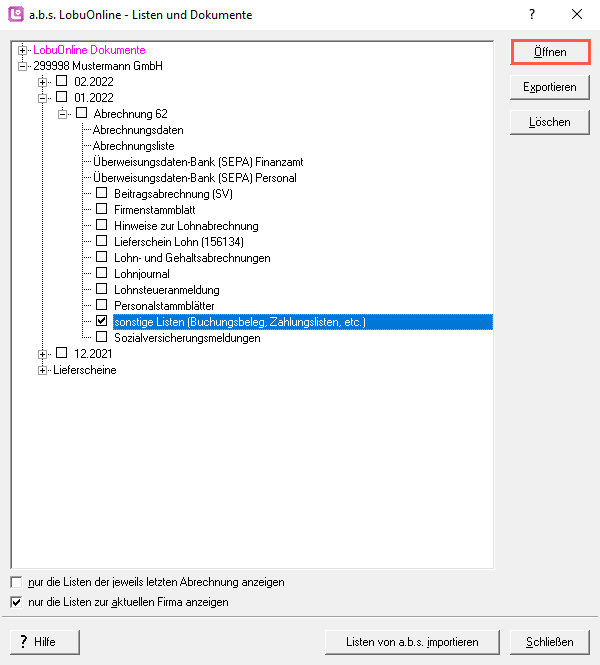
2. In der geöffneten pdf-Datei finden Sie u.a. die Zahlungslisten für das Personal, die Krankenkassen und ggf. für das Finanzamt.
In der folgenden Grafik ist beispielhaft die Zahlungsliste für das Personal abgebildet. Die darauf vermerkten Beträge müssen Ihrerseits an den jeweiligen Zahlungsempfänger überwiesen werden. Fehlt hier eine Bankverbindung auf der Liste, wurden keine Zahlungsinformationen beim Mitarbeiter in den Stammdaten hinterlegt.
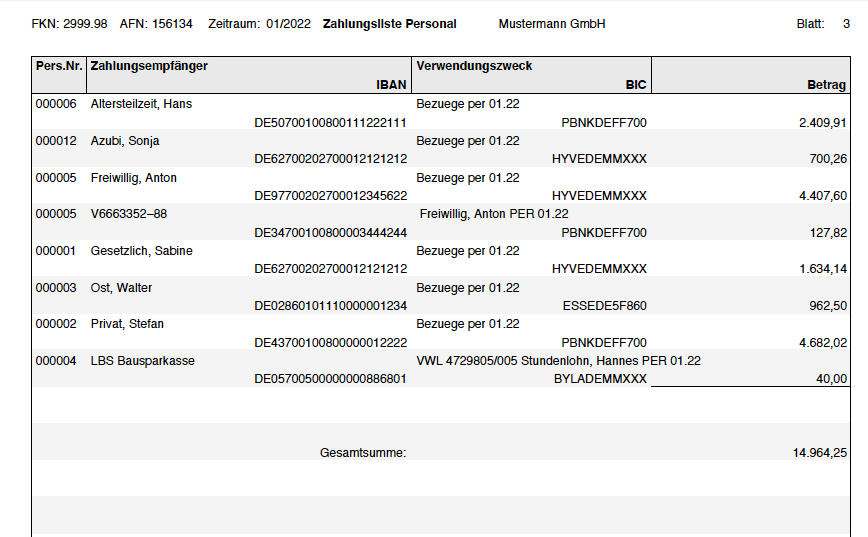
Bei der SEPA-Datei stellen wir Ihnen eine xml-Datei zur Verfügung, welche Sie in Ihr Onlinebanking-Programm importieren können. Dies wird im Beispiel mit den Zahlungen ans Personal verdeutlicht.
1. Nachdem die Importdatei in LobuOnline eingelesen wurde, navigieren Sie im Hauptmenü "Extras" zum Untermenü "Listen und Dokumente". Dort finden Sie u. a. die Datei "Überweisungsdaten Bank (SEPA) Personal". Markieren Sie diese blau und speichern Sie sie dann mit "Exportieren" auf Ihrem Rechner. (für die SEPA-Dateien an die Krankenkassen und ans FA gehen Sie analog vor)
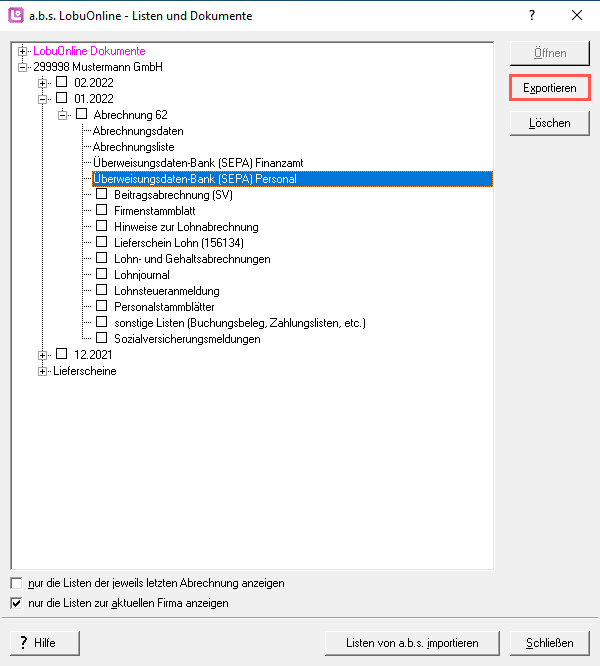
2. Es erscheint noch folgendes Dialogfeld.
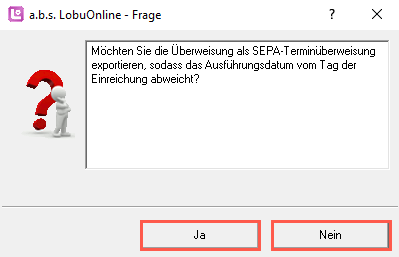
3. Nach dem Klick auf "Ja" geben Sie nun ein abweichendes Ausführungsdatum ein und bestätigen dies mit "OK".
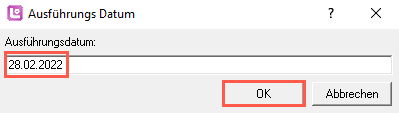
4. Wählen Sie abschließend noch den Speicherort für die Überweisungsdatei auf Ihrem Rechner. In unserem Fall wird die Datei direkt auf dem Desktop abgespeichert. Bestätigen Sie mit "Speichern".
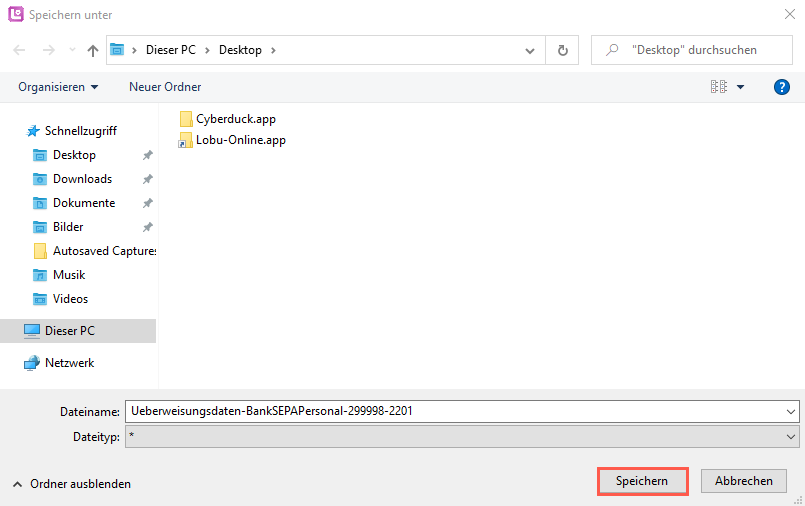
5. Die Datei wurde nun erfolgreich gespeichert und Sie können das erscheinende Dialogfeld "Schließen". Die xml-Datei befindet sich nun an dem zuvor ausgewählten Speicherort und kann von dort in Ihr Onlinebanking eingelesen werden.
Wichtig: Bitte haben Sie Verständnis, dass wir Ihnen keine Fragen bzgl. Import in Ihr Onlinebanking beantworten können, da sich die Vorgehensweise von Bank zu Bank unterscheidet. Wenden Sie sich daher bitte an Ihre Hausbank.
Wichtig: Dieser Übertragungsweg muss sowohl mit Ihrer Hausbank als auch mit a.b.s. separat vertraglich vereinbart werden.
Bei der Datenübertragung übermitteln wir die Zahlungsdatei an Ihre Hausbank und Sie geben diese dann lediglich mit dem Begleitzettel frei.
1. Nachdem die Importdatei in LobuOnline eingelesen wurde, navigieren Sie im Hauptmenü "Extras" zum Untermenü "Listen und Dokumente". Öffnen Sie hier die Liste "sonstige Listen (Buchungsbeleg, Zahlungslisten, etc.)" durch einen Doppelklick oder markieren Sie diese und klicken rechts oben auf "Öffnen".
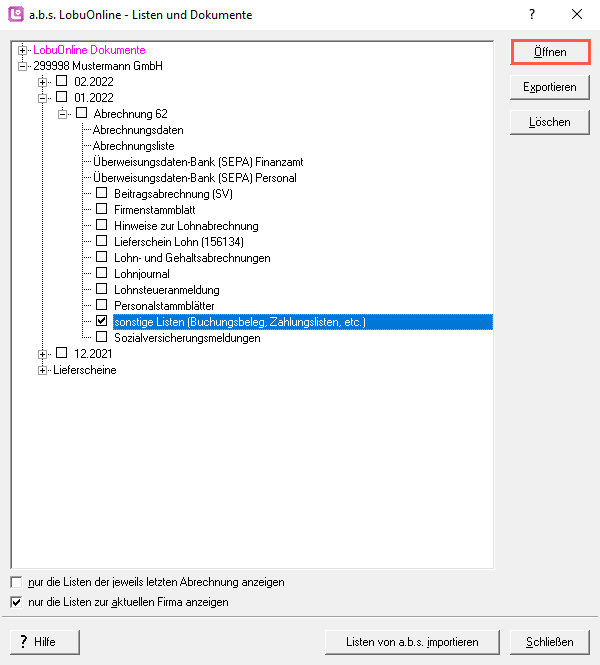
2. In der geöffneten pdf-Datei finden Sie u.a. den Begleitzettel für die Zahlungen an das Personal. Diesen leiten Sie bitte zur Freigabe an Ihre Hausbank weiter. (für die weiteren Begleitzettel gehen Sie analog vor)

3. Die freizugebende Zahlungsdatei wird im Rahmen der monatlichen Lohnabrechnung von a.b.s. erstellt und zum vereinbarten Termin (lt. zusätzlichem Auftrag zur Datenfernübertragung) direkt an Ihre Hausbank übermittelt. Den Auftrag erfragen Sie bei Bedarf in der zuständigen a.b.s. Niederlassung München bzw. Chemnitz.
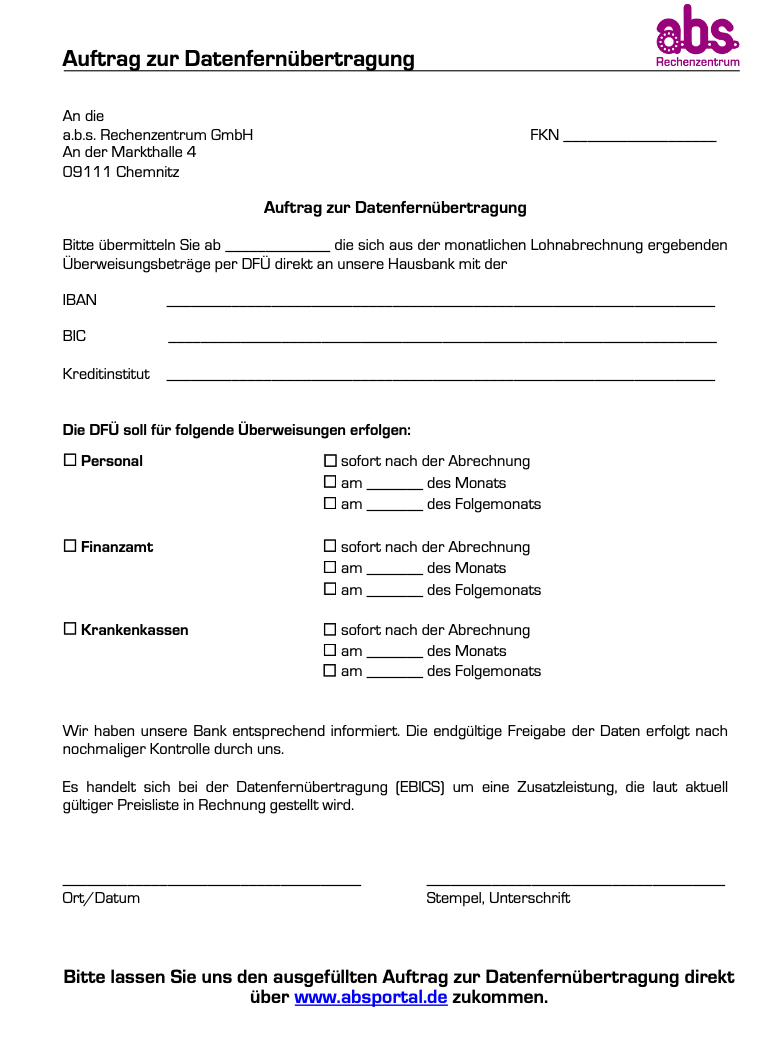
weiter gehts mit Schritt 10: Unterlagen an Ihren Steuerberater weitergeben